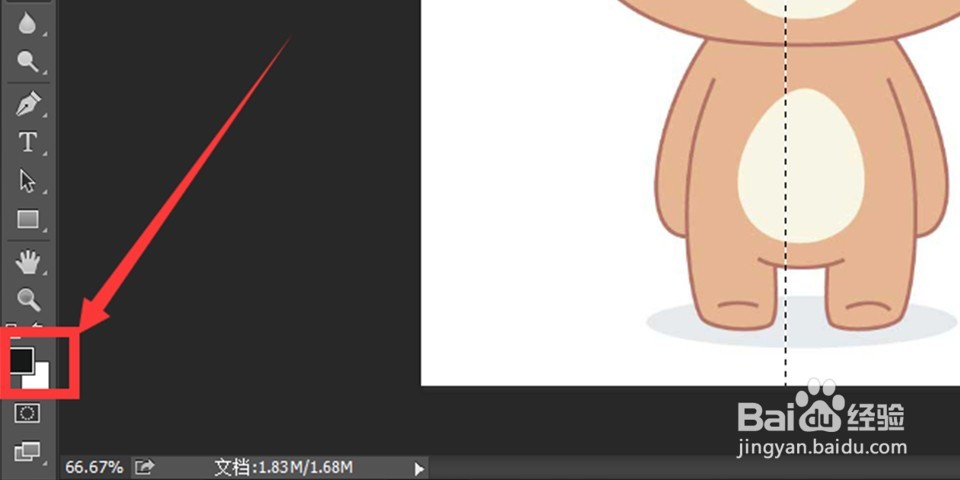1、首先,“选框工具”的位置在右侧工具栏中。我们找到“选框工具”点击使用。

3、使用时,我们要点击“选框工具”,然后用鼠标移动到图片上,根据自己的需要框选出一个区域来。选择好后会出现下图这种效果(一个虚线框)。

5、同时,我们也可以使用“移动工具”来抠取所选区域的图案。操作方法:点击“移动工具”→将“移动工具”移动至所选区域范围内→点击鼠标左键并拖动到相应位置。

6、“选框工具”有四种,我们可以根据自己需要进行使用,有时候也需要搭配使用。我们可以用这几种“选框工具”选择范围。同时,我们可以在选区内进行操作。比如填充功能。

7、填充时,我们首先要用“选框工具”选择好范围。然后,设置前痔辏哔刂景色和背景色,一般默认的填充颜色为前景色。所以,我们可以通过更换前景色颜侣忒簿红色来更换填充颜色。设置好颜色之后,直接将填充工具移动到所要填充的区域点击即可。同时选区中也可以使用“渐变工具”来填充,在这里就不做示范了,大家可以动手试一试。